鍵ペアとサーバー証明書の編集
登録した鍵ペアとサーバー証明書の設定を確認できます。必要がなくなった鍵ペアとサーバー証明書の削除や、使用中の鍵ペアの用途の確認も行えます。
1.
 (設定/登録)を押す
(設定/登録)を押す2.
[管理設定]→[デバイス管理]→[証明書設定]を押す
3.
[鍵と証明書リスト]→[本機の鍵と証明書リスト]を押す→次の操作を選択
名前の左側に が表示されている鍵ペアは、壊れているか無効です。鍵ペアを削除したあと、新しい鍵ペアを登録してください。(→鍵ペアとサーバー証明書の生成、またはコンピューターからインストールした鍵ペアファイルとサーバー証明書ファイルの登録)
が表示されている鍵ペアは、壊れているか無効です。鍵ペアを削除したあと、新しい鍵ペアを登録してください。(→鍵ペアとサーバー証明書の生成、またはコンピューターからインストールした鍵ペアファイルとサーバー証明書ファイルの登録)
 が表示されている鍵ペアは、壊れているか無効です。鍵ペアを削除したあと、新しい鍵ペアを登録してください。(→鍵ペアとサーバー証明書の生成、またはコンピューターからインストールした鍵ペアファイルとサーバー証明書ファイルの登録)
が表示されている鍵ペアは、壊れているか無効です。鍵ペアを削除したあと、新しい鍵ペアを登録してください。(→鍵ペアとサーバー証明書の生成、またはコンピューターからインストールした鍵ペアファイルとサーバー証明書ファイルの登録)メモ |
Device Signature Keyは機器署名に必要な鍵ペアです。詳細については、「鍵ペアと機器証明書の設定/確認」を参照してください。 |
サーバー証明書を確認する:
サーバー証明書を確認したい鍵ペアを選択→[証明書詳細情報]→[証明書検証]を押す
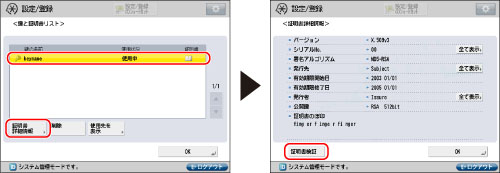
[証明書検証]がグレーアウトされており、「鍵が壊れているか無効です。」と表示されている場合は、この鍵ペアを使用することができません。鍵ペアを削除したあと、新しい鍵ペアを登録してください。(→鍵ペアとサーバー証明書の生成、またはコンピューターからインストールした鍵ペアファイルとサーバー証明書ファイルの登録)
[OK]を押す
登録されている鍵ペアを削除する:
削除したい鍵ペアを選択→[削除]を押す

重要 |
<使用状況>に「使用中」と表示されている鍵ペアは、IEEE 802.1X認証やIPSecで使用されていたり、TLSの設定を「ON」にしているため、削除できません。[使用先を表示]を押して鍵ペアが使用されているセキュリティーの種別を確認してください。TLSのみで使用されている鍵ペアを削除する場合は、次の項目の設定をすべて「OFF」にすれば、削除できます。IEEE 802.1X認証やIPSecで使用されている鍵ペアは削除できません。 [リモートUIのON/OFF]の<TLSを使用>(→リモートUIを使用する) [部門別ID管理の暗証番号確認を使用](詳細については、imagePRESS Serverの説明書を参照してください。) [Eメール/I ファクス設定]の<SMTP受信>(→Eメール/Iファクス設定) [機器情報配信の設定]の[機能毎受信制限](→機器情報の配信先の登録/削除/プリント) |
[はい]を押す
使用中の鍵ペアの用途を確認する:
<使用状況>に「使用中」と表示されている鍵ペアを選択→[使用先を表示]を押す

[OK]を押す
4.
[OK]→[OK]→[OK]を押す